| Pré. | Proc. |
Options Kanban - Sous-voies
Les sous-voies sont un dispositif utile pour définir un autre niveau dans le flux de travail ; par exemple, vous pouvez diviser la voie "En cours" en un certain nombre de sous-voies représentant les développeurs individuels, ou n'importe quelle voie en "En cours" et "Terminé". La page 'Sous-voies' vous aide à créer rapidement et facilement n'importe quel nombre de nouvelles sous-voies pour un diagramme Kanban.
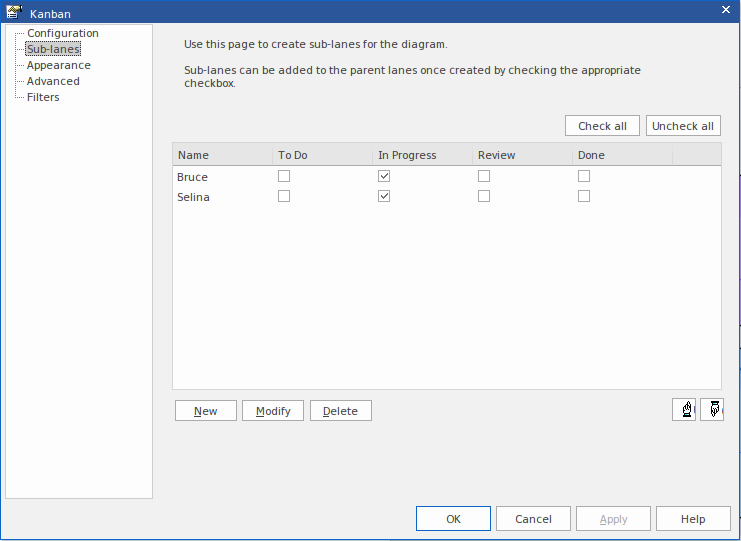
Accéder
|
Ruban |
Construire > Gestion des Ressources > Kanban > (options pour générer et/ou ouvrir un diagramme Kanban) ou Début > Personnel > Mon Kanban (affiche le diagramme Kanban par défaut personnel) Alors Conception > Diagramme > Gérer > Kanban > Sous-voies (sur un diagramme Kanban ouvert) |
|
Menu Contexte |
Dans la fenêtre Navigateur , cliquez-droit sur le nom du diagramme | Kanban > Sous-voies, ou Sur un diagramme Kanban , soit :
|
Création de sous-voies
Vous ajoutez des sous-voies simplement en cliquant sur le bouton Nouveau et, dans la colonne 'Nom', en tapant le nom de la sous-voie. Alternativement, vous pouvez laisser la string par défaut '<anonyme>' pour créer une sous-voie sans nom, ce qui peut être utile pour organiser des voies contenant de nombreux éléments. Les noms des voies sur le diagramme sont alors automatiquement ajoutés sur le panneau.
Une fois que vous avez créé des sous-voies, vous appliquez chacune à une ou plusieurs voies parentes, en cochant la case sous le nom de chaque voie qui doit contenir la sous-voie. Pour attribuer chaque sous-voie à chaque voie, vous pouvez cliquer sur le bouton Tout cocher, et pour effacer cette affectation totale, cliquez sur le bouton Tout décocher. Vous pouvez également modifier l'ordre des sous-voies sur toutes leurs voies parentes dans le diagramme Kanban, en cliquant sur les noms des sous-voies et sur les boutons haut et bas.
Dans une colonne de voie parent spécifique, vous pouvez appliquer un tri personnalisé aux sous-voies, de sorte que les sous-voies de cette voie soient dans un ordre différent des mêmes sous-voies dans une voie différente. Pour une colonne qui a des sous-voies assignées (c'est-à-dire qu'elle contient des cases à cocher sélectionnées), cliquez-droit sur l'en-tête et sélectionnez l'option 'Définir l'ordre des voies'. Une petite boîte de dialogue s'affiche, dans laquelle vous cliquez sur les noms des sous-voies et utilisez les boutons haut et bas pour les placer dans l'ordre requis. Cliquez sur le bouton OK pour effacer le dialogue et appliquer la sous-ligne. Si un ordre de sous-voies a été personnalisé, vous pouvez le remettre dans l'ordre "général" en cliquant à nouveau avec le bouton droit de la souris sur l'en-tête et en sélectionnant l'option "Réinitialiser l'ordre des voies".
Notes
- Les sous-voies ne sont pas rétrocompatibles avec les versions antérieures d' Enterprise Architect ; si vous ouvrez un diagramme Kanban contenant des sous-voies dans une version du système antérieure à la version 12.1, les sous-voies seront définitivement supprimées du diagramme
- Les éléments d'un diagramme Kanban sont automatiquement ajustés pour correspondre à la largeur de la sous-voie dans laquelle ils se trouvent, à la fois lorsque l'élément est déplacé dans une sous-voie et lorsque la largeur de la sous-voie est modifiée